Variasi Rumus Akar Kuadrat pada Microsoft Excel

Bagi kamu yang pernah belajar matematika pastinya sudah tidak asing dengan rumus akar kuadrat bukan? Akar kuadrat merupakan konsep matematika yang mempelajari tentang pemangkatan dua suatu bilangan dan mencari bilangan yang, jika dipangkatkan dua, menghasilkan bilangan tersebut.
Dalam notasi matematika, akar kuadrat dari suatu bilangan a biasanya dilambangkan dengan akar a maupun a pangkat ½. Konsep ini memiliki banyak aplikasi dalam berbagai bidang ilmu, seperti fisika, ekonomi, dan teknik. Secara umum, akar kuadrat merupakan salah satu konsep matematika yang mendasar dan sering digunakan, membantu memperluas pemahaman kita tentang sifat-sifat bilangan dan memainkan peran penting dalam pengembangan keterampilan matematika yang lebih lanjut.
Namun, kalau kalian perhatikan jika ingin menghitung akar kuadrat dalam bilangan yang kecil mungkin adalah hal yang biasa. Tapi apa jadinya jika angka yang kamu dapat itu ratusan bahkan ribuan, sedangkan kamu diminta mencari akar kuadratnya. Jangan khawatir, Excel sebagai salah satu software pengolah angka bisa memberikan kamu jawaban atas hal ini. Kamu bisa menggunakan rumus SQRT pada Microsoft Excel ketika ingin mencari akar kuadrat dari suatu angka.
Pada artikel kali ini, kita akan membahas tentang fungsi akar kuadrat (SQRT) dalam Excel beserta variasi rumusnya. Penasaran kan? Simak yuk sahabat DQLab!
1. Apa itu Konsep Akar Kuadrat dalam Matematika
Konsep akar kuadrat dalam matematika berkaitan dengan pencarian bilangan yang, jika dipangkatkan dua akan menghasilkan bilangan tertentu. Selain itu, konsep akar kuadrat juga digunakan dalam berbagai konteks geometri untuk menghitung panjang sisi segitiga siku-siku atau jarak antara dua titik dalam bidang kartesian. Selain aplikasi praktisnya, pemahaman tentang akar kuadrat juga membantu melatih kemampuan berpikir analitis dan pemecahan masalah matematis.
Secara umum, akar kuadrat merupakan salah satu konsep matematika yang mendasar dan sering digunakan, membantu memperluas pemahaman kita tentang sifat-sifat bilangan dan memainkan peran penting dalam pengembangan keterampilan matematika yang lebih lanjut.
Baca juga : Rumus Excel yang Paling Sering Digunakan dalam Dunia Kerja
2. Apa itu Fungsi SQRT pada Excel
Fungsi SQRT pada Microsoft Excel digunakan untuk menghitung akar kuadrat dari suatu bilangan. Nama fungsi SQRT sendiri merupakan singkatan dari "square root" (akar kuadrat). Fungsi ini membutuhkan satu argumen, yaitu bilangan yang ingin kamu cari akar kuadratnya. Berikut adalah format penulisan rumus SQRT pada Microsoft Excel:
=SQRT(bilangan)Keterangan:
SQRT: Merupakan nama rumus untuk mencari akar kuadrat suatu bilangan.
Bilangan: Merupakan bilangan atau angka yang kita masukkan,
Misalnya kita ingin mencari akar kuadrat dari angka 25. Maka hasilnya adalah 5, karena 5^2 (5 pangkat 2) sama dengan 25.
3. Cara Cepat Mencari Nilai Akar Kuadrat dengan Excel
Setelah memahami konsep akar kuadrat dalam matematika dan penggunaan fungsi SQRT pada Excel, selanjutnya kita akan sama-sama belajar cara cepat mencari nilai akar kuadrat dengan excel. Anggap kita punya satu set data yang berisi 4-5 angka dimana tugas kita adalah mencari nilai akar kuadrat dari masing-masing angka tersebut.
Berikut adalah set datanya:
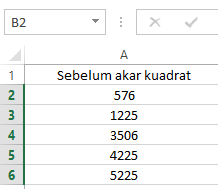
Setelah mengetahui set datanya, sekarang kita akan cari tahu berapakah nilai akar kuadrat dari data tersebut. Anggap kita ini lagi cari nilai akar kuadrat dari data A2. Maka kamu bisa mengetikkan rumus sebagai berikut:
=SQRT (A2)Cara ini bisa kamu lakukan secara berurutan ya setelah A2. Mulai dari A3, A4, dan seterusnya. Kamu tinggal drag ke bawah dari hasil akar kuadrat A2 untuk mendapatkan nilai akar kuadrat kolom selanjutnya.
Berikut adalah hasilnya
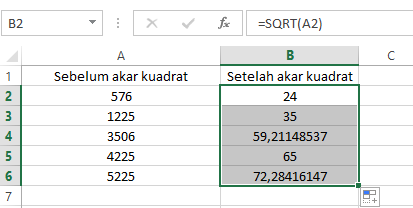
Baca juga : Bootcamp Data Analyst with Excel
4. Kombinasi Rumus Akar Kuadrat dengan Rumus Lain
Fungsi SQRT pada Excel tidak hanya berdiri sendiri, lho. Kamu juga bisa mengkombinasikan rumus ini dengan rumus lainnya yang tentunya tidak akan merubah dari hasil akhirnya. Misalnya jika kita ingin mencari kuadrat dan hasilnya kita ingin mengalikan bilangan tersebut dengan angka 15.
Maka kita bisa mengkombinasikan rumus SQRT dengan formula atau fungsi lain. Cara penulisan rumusnya yaitu kita tinggal menulis rumus SQRT seperti biasa. Tinggal menambahkan tanda bintang (*) dan pengalinya dalam hal ini adalah 15. Sehingga rumusnya seperti berikut:
=SQRT*15Berikut adalah contohnya:
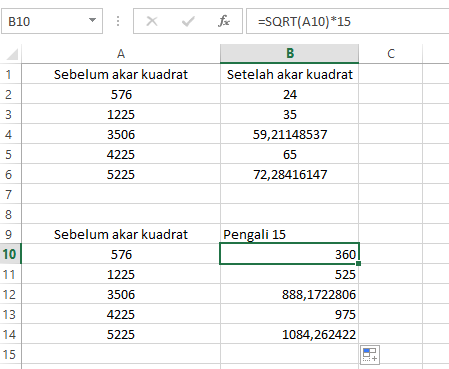
Sebagai catatan, rumus SQRT akan bernilai #NUM! jika nilai yang ingin dicari akar kuadrat ini adalah negatif (bukan bilangan positif). Maka dari itu, pastikan nilainya positif dulu ya sebelum melakukan perhitungan akar kuadrat suatu set data.
Kira-kira apakah kamu sudah paham dengan penggunaan rumus akar kuadrat pada Excel? Penasaran apalagi fungsi lanjutan lainnya yang ada di Excel? Kalian bisa mulai belajar di DQLab.
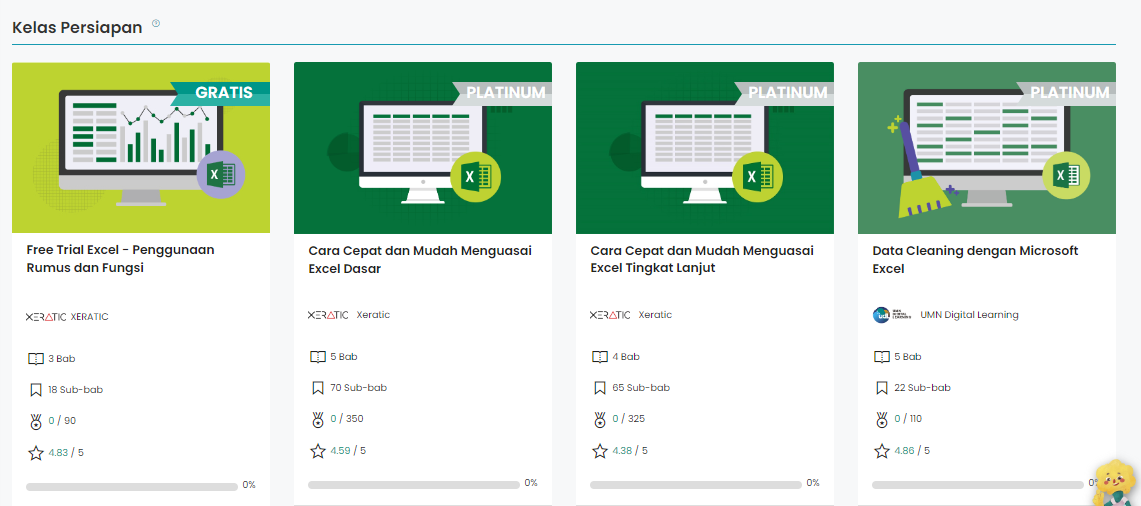
Modul ajarnya lengkap dan bervariasi. Semua skill yang dibutuhkan akan diajarkan. Dilengkapi studi kasus yang membantu kalian belajar memecahkan masalah dari berbagai industri. Bahkan diintegrasikan dengan ChatGPT. Manfaatnya apa?
Membantu kalian menjelaskan lebih detail code yang sedang dipelajari
Membantu menemukan code yang salah atau tidak sesuai
Memberikan solusi atas problem yang dihadapi pada code
Membantu kalian belajar kapanpun dan dimanapun
Selain itu, DQLab juga menggunakan metode HERO yaitu Hands-On, Experiential Learning & Outcome-based, yang dirancang ramah untuk pemula. Tunggu apalagi, segera Sign Up dan persiapkan diri untuk menguasai Excel dari level apapun. Yuk ikuti Bootcamp Data Analyst with Excel!
Penulis: Reyvan Maulid
Postingan Terkait
Menangkan Kompetisi Bisnis dengan Machine Learning
Mulai Karier
sebagai Praktisi
Data Bersama
DQLab
Daftar sekarang dan ambil langkah
pertamamu untuk mengenal
Data Science.


Daftar Gratis & Mulai Belajar
Mulai perjalanan karier datamu bersama DQLab
Sudah punya akun? Kamu bisa Sign in disini
